Wat is een "Chipset" en waarom zou ik me erom bekommeren?

U hebt vast wel eens gehoord van de term "chipset" die wordt rondgeslingerd als het over nieuwe computers gaat, maar wat is nu precies een chipset, en hoe beïnvloedt dit de prestaties van uw computer?
Kort gezegd, een chipset fungeert als het communicatiecentrum en de verkeersregelaar van het moederbord en bepaalt uiteindelijk welke componenten compatibel zijn met het moederbord, inclusief de CPU, RAM, harde schijven en grafische kaarten. Het dicteert ook uw toekomstige uitbreidingsopties en in welke mate, indien aanwezig, uw systeem kan worden overgeklokt.
Deze drie criteria zijn belangrijk bij het overwegen welk moederbord moet worden gekocht. Laten we een beetje praten over waarom.
Een korte geschiedenis van chipsets

Chips Ahoy! Een pc-moederbord van de oude school rond 1981.
In de dagen van de computer bestonden PC-moederborden uit veel afzonderlijke geïntegreerde circuits. Dit vereiste over het algemeen een afzonderlijke chip of chips om elk systeemonderdeel te besturen: muis, toetsenbord, afbeeldingen, geluiden enzovoort.
Zoals je je wel kunt voorstellen, was het hebben van al die verschillende chips nogal inefficiënt.
Om dit probleem aan te pakken, moesten computertechnici een beter systeem ontwerpen en deze ongelijksoortige chips in minder chips integreren.
Met de komst van de PCI-bus ontstond een nieuw ontwerp: bruggen. In plaats van een hoop chips, kwamen moederborden met een northbridge en een southbridge , die uit slechts twee chips met zeer specifieke taken en doeleinden bestond.
De northbridge-chip stond bekend als zodanig omdat het zich bevond aan de bovenkant, of het noorden, van het moederbord. Deze chip was rechtstreeks verbonden met de CPU en fungeerde als een communicatie-tussenpersoon voor componenten met een hogere snelheid van het systeem: RAM (geheugencontrollers), PCI Express-controller en op oudere moederbordontwerpen, de AGP-controller. Als deze componenten met de CPU wilden praten, moesten ze eerst door de noordbrug gaan.

Het moederbordontwerp werd steeds efficiënter naarmate de tijd vorderde.
De southbridge lag aan de andere kant in de richting van de bodem (zuidelijk deel) van het moederbord. De southbridge was verantwoordelijk voor de verwerking van slecht presterende componenten, zoals de PCI-busslots (voor uitbreidingskaarten), SATA- en IDE-connectors (voor harde schijven), USB-poorten, onboard audio en netwerken, en meer.
Om deze componenten te gebruiken om met de CPU te praten, moesten ze eerst door de southbridge gaan, die vervolgens naar de northbridge ging en van daaruit naar de CPU.
Deze chips werden een "chipset" genoemd, omdat het letterlijk was een set chips.
De gestage mars naar totale integratie
Het oude traditionele ontwerp van de northbridge en southbridge chipset kon uiteraard worden verbeterd en maakte geleidelijk plaats voor de "chipset" van vandaag, die echt geen set is van chips.
In plaats daarvan is de oude northbridge / southbridge-architectuur afgestaan aan een meer modern systeem met één chip. Veel componenten, zoals geheugen- en grafische controllers, zijn nu geïntegreerd in en worden rechtstreeks door de CPU verwerkt. Omdat deze functies van de controller met hogere prioriteit naar de CPU werden verplaatst, werden de resterende taken in één resterende chip in South Bridge-stijl gerold.
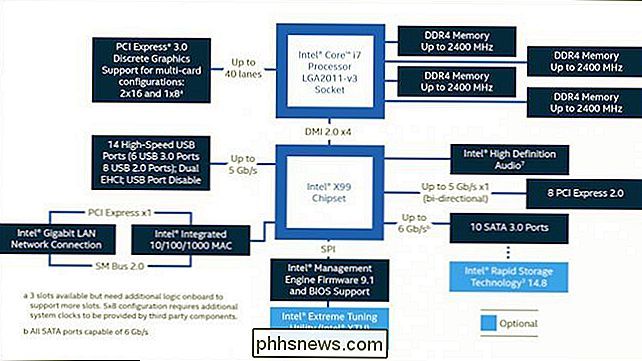
Intel X99-chipsetenschema geeft u een idee van de functies en het systeempotentieel.
Bijvoorbeeld, nieuwere Intel systemen bevatten een Platform Controller Hub, of PCH, die eigenlijk een enkele chip op het moederbord is die de taken overneemt die de oude southbridge-chip ooit heeft verwerkt.
De PCH is dan verbonden met de CPU via iets dat de Direct Media Interface wordt genoemd, of DMI. De DMI is eigenlijk geen nieuwe innovatie, en is sinds 2004 de traditionele manier om northbridge te verbinden met south bridge op Intel-systemen. Op veel CPU's van zowel Intel als AMD is ook een geïntegreerde grafische kaart ingebouwd, zodat u geen speciale grafische kaart nodig hebt (tenzij u intensievere taken uitvoert zoals gamen of videobewerking). (AMD verwijst naar deze chips als Accelerated Processing Units, of APU's, in plaats van CPU's, maar dat is meer een marketingterm die mensen helpt onderscheid te maken tussen AMD-CPU's met geïntegreerde grafische weergaven en die zonder.) Dit betekent dus dat dat soort dingen zoals de opslagcontrollers (SATA-poorten), netwerkcontrollers en al die voorheen minder presterende componenten hebben nu maar één hop. In plaats van van de southbridge naar northbridge naar de CPU te gaan, kunnen ze gewoon van de PCH (of FCH) naar de CPU springen. Daarom is de latentie verminderd en is het systeem responsiever. Je chipset bepaalt welke onderdelen compatibel zijn we hebben het in het begin beschreven, de chipset van je computer bepaalt drie belangrijke dingen: componentcompatibiliteit (welke CPU en RAM kun je gebruiken?), uitbreidingsopties (hoeveel PCI-kaarten kun je gebruiken?) en overklokbaarheid. Laten we het eens wat gedetailleerder bekijken - te beginnen met compatibiliteit. GERELATEERD: Wat is het verschil tussen DDR3 en DDR4 RAM? Componentkeuze is belangrijk. Is uw nieuwe systeem de nieuwste generatie Intel Core i7-processor, of bent u bereid om genoegen te nemen met iets dat iets ouder (en goedkoper) is? Wil je een hoger geklokte DDR4 RAM, of is DDR3 oké? Hoeveel harde schijven verbindt u en wat voor soort? Heeft u ingebouwde Wi-Fi nodig, of gebruikt u Ethernet? Gaat u meerdere grafische kaarten gebruiken, of een enkele grafische kaart met andere uitbreidingskaarten? De geest maakt zich zorgen over alle mogelijke overwegingen en betere chipsets bieden meer (en nieuwere) opties. Prijs zal hier ook een grote bepalende factor worden. Onnodig te zeggen dat hoe groter en luidder het systeem is, hoe meer het gaat kosten, zowel wat betreft de componenten zelf, als het moederbord dat ze ondersteunt. Als u een computer aan het bouwen bent, gaat u waarschijnlijk uw behoeften bepalen op basis van wat u erin wilt doen en uw budget. Uw chipset bepaalt uw uitbreidingsmogelijkheden Chipset bepaalt ook hoeveel ruimte er is voor uitbreidingskaarten (zoals videokaarten, tv-tuners, RAID-kaarten, enz.) die u in uw machine hebt, dankzij de bussen die zij gebruiken. De primaire interne bus op moderne moederborden staat bekend als PCI Express (PCIe). PCIe maakt gebruik van "rijstroken", waardoor interne componenten zoals RAM en uitbreidingskaarten kunnen communiceren met de CPU en omgekeerd. Een rijstrook is gewoon twee paar bedrade verbindingen: het ene paar verzendt gegevens en het andere ontvangt gegevens. Dus een 1x PCIe rijstrook zal bestaan uit vier draden, 2x heeft acht, enzovoort. Hoe meer draden, hoe meer gegevens kunnen worden uitgewisseld. Een 1x-verbinding kan 250 MB in beide richtingen aan, 2x kan 512 MB verwerken, enz. Een koppeling tussen twee PCI Express-apparaten bestaat uit rijstroken. Hoeveel rijstroken er beschikbaar zijn, is afhankelijk van het aantal rijstroken dat het moederbord zelf heeft heeft, evenals de bandbreedtecapaciteit (aantal rijstroken) die de CPU kan leveren. Veel Intel desktop-CPU's hebben bijvoorbeeld 16 rijstroken (nieuwere generatie CPU's hebben 28 of zelfs 40). Z170-chipset moederborden leveren nog eens 20, voor een totaal van 36. De X99-chipset levert 8 PCI Express 2.0-banen en maximaal 40 PCI Express 3.0-banen, afhankelijk van de CPU die u gebruikt. Dus op een Z170 moederbord, een PCI Express 16x grafische kaart zal op zich 16 rijstroken gebruiken. Als gevolg hiervan kunt u twee van deze samen gebruiken op een Z170-bord op volle snelheid, waardoor u vier rijstroken overblijft voor extra componenten. U kunt ook een PCI Express 3.0-kaart over 16 rijstroken (16x) en twee kaarten over 8 rijstroken (8x) of vier kaarten op 8x gebruiken (als u een moederbord aanschaft dat zoveel ruimte biedt). Aan het einde van de dag zal dit voor de meeste gebruikers niet van belang zijn. Als u meerdere kaarten met 8x in plaats van 16x uitvoert, verlaagt u de prestaties met slechts enkele frames per seconde, of helemaal niet. Evenmin ziet u waarschijnlijk een verschil tussen PCIe 3.0 en PCIe 2.0, in de meeste gevallen minder dan 10%. Maar als u van plan bent een lot uitbreidingskaarten te hebben, zoals twee grafische kaarten, een tv-tuner en een wifi-kaart - je kunt behoorlijk snel een moederbord vullen. In veel gevallen zijn er onvoldoende slots voordat u al uw PCIe-bandbreedte hebt verbruikt. Maar in andere gevallen moet u ervoor zorgen dat uw CPU en moederbord voldoende rijstroken hebben om alle kaarten te ondersteunen die u wilt toevoegen (anders raakt u geen rijstrook meer en werken sommige kaarten mogelijk niet). Uw chipset Bepaalt de overklokcapaciteit van uw pc Dus uw chipset bepaalt welke onderdelen compatibel zijn met uw systeem en hoeveel uitbreidingskaarten u kunt gebruiken. Maar er is nog een ander belangrijk ding dat het bepaalt: overklokken. Wat is overklokken? Beginnersgids voor een beter begrip Hoe Geeks hun pc versnellen Overklokken betekent eenvoudigweg dat de kloksnelheid van een component hoger is dan dat deze is ontworpen om te worden uitgevoerd. Veel systeem-tweakers kiezen ervoor hun CPU of GPU te overklokken om gaming of andere prestaties te stimuleren zonder meer geld uit te geven. Dit lijkt misschien een beetje, maar samen met die snelheidsverhoging komt een hoger energieverbruik en warmte-output, wat stabiliteitsproblemen kan veroorzaken en de levensduur van uw onderdelen kan verkorten. Het betekent ook dat je grotere heatsinks en ventilatoren (of vloeistofkoeling) nodig hebt om alles koel te houden. Het is zeker niet voor de zwakkeren. Hier is het ding echter: alleen bepaalde CPU's zijn ideaal voor overklokken (een goede plaats om te beginnen is met Intel- en AMD-modellen met K in hun naam). Bovendien kunnen alleen bepaalde chipsets overklokken toestaan, en sommige hebben mogelijk speciale firmware nodig om dit mogelijk te maken. Dus als je wilt overklokken, moet je rekening houden met chipset terwijl je winkelt voor moederborden. Chipsets die overklokken toestaan, hebben de vereiste bedieningselementen (voltage, multiplier, basisklok, enz.) In hun UEFI of BIOS om de kloksnelheid van een CPU te verhogen. Als de chipset geen overklokken verwerkt, dan zijn die besturingselementen er niet (of zijn ze, ze zijn allesbehalve nutteloos) en heb je je zuurverdiende geld uitgegeven aan een CPU die in feite is vergrendeld op zijn geadverteerde snelheid. Dus als overklokken een serieuze overweging is, loont het om van tevoren te weten welke chipsets daar beter geschikt voor zijn. Als je behoefte hebt aan verdere aanwijzingen, dan zijn er een aantal kopersgidsen die je in onzekere bewoordingen vertellen welke Z170-moederborden of X99-moederborden (of een andere overklokbare chipset) het best voor je werken.Vergelijking Koop een moederbord Hier is het goede nieuws: je hoeft niet echt alles te weten over elke chipset om een moederbord te kiezen. Natuurlijk kun je alle moderne chipsets laten onderzoeken, kiezen tussen Intels zakelijke, mainstream, prestatie- en waardechipsets, of alles te weten komen over AMD's A-serie en 9-serie. Of u kunt een site zoals Newegg gewoon het zware werk voor u laten doen. Laten we zeggen dat u een krachtige speelautomaat wilt bouwen met een Intel-processor van de huidige generatie. Je zou naar een site als Newegg gaan, de navigatieboom gebruiken om je pool te verfijnen tot Intel-moederborden. U gebruikt dan de zijbalk om uw zoekopdracht verder te verfijnen op basis van de vormfactor (afhankelijk van hoe groot u wilt dat de pc is), de CPU-socket (afhankelijk van de CPU ('s) waar u voor openstaat) en misschien zelfs verfijnen naar merk of prijs, als u dat wilt. Vanaf daar klikt u door enkele van de overgebleven moederborden en vinkt u het vakje "Vergelijken" aan onder degene die er goed uitzien. Als je er eenmaal een paar hebt uitgekozen, klik je op de knop "Vergelijken" en kun je deze functie-voor-actie vergelijken. Laten we deze Z170-kaart van MSI en deze X99-kaart van MSI nemen, bijvoorbeeld. Als we ze allebei in de Newegg-vergelijkfunctie stoppen, zien we een diagram met een heleboel functies: Je ziet enkele verschillen door chipset. Het Z170-bord biedt plaats aan maximaal 64 GB aan DDR4 RAM, terwijl het X99-bord tot 128 GB kan bevatten. Het Z170-bord heeft vier 16x PCI Express 3.0-slots, maar de maximale processor die dit aankan, is een Core i7-6700K, die maximaal 16 rijstroken bestrijkt voor een totaal van 36. Het X99-bord daarentegen is geschikt voor maximaal naar 40 PCI Express 3.0-banen als je een dure processor hebt zoals een Core i7-6850 CPU. Voor de meeste gebruikers doet dit er niet toe, maar als je een groot aantal uitbreidingskaarten hebt, moet je rijstroken tellen en ervoor zorgen dat het bord dat je kiest voldoende bandbreedte heeft. Uiteraard is het X99-systeem krachtiger - maar terwijl je door deze vergelijkende tabellen kijkt, moet je jezelf afvragen welke functies je echt nodig hebt. De Z170-chipset accepteert maximaal acht SATA-apparaten en dit specifieke moederbord bevat een schat aan andere functies die het een aantrekkelijk vooruitzicht maken voor een krachtige gaming-pc. De X99-chipset is alleen nodig als je een serieuze CPU met vier of meer kernen nodig hebt, meer dan 64 GB RAM, of je hebt veel uitbreidingskaarten nodig. De compromissen tussen deze chipsets zijn duidelijk: met elke oplopende chipset, heb je een keuze uit betere CPU's, RAM en grafische opties, om nog maar te zwijgen over meer van elk. Maar de kosten stijgen ook aanzienlijk. Gelukkig hoef je de ins en outs van elke chipset niet te kennen voordat je erin duikt - je kunt deze vergelijkende tabellen gebruiken om feature-by-feature te vergelijken. (Merk op dat Newegg waarschijnlijk de beste site is om te doen je vergelijkingen, er zijn veel andere geweldige winkels om de onderdelen te kopen, inclusief Amazon, Fry's en Micro Center. Het enige dat deze vergelijkingsgrafieken niet bespreken, is meestal overklokbaarheid. Het kan bepaalde overklokkende functies vermelden, maar je moet ook in reviews graven en een beetje googelen om zeker te zijn dat het overklokken aankan. Naast de absolute noodzaak (RAM, grafische weergave en CPU) moet elke chipset voldoen aan al uw essentiële behoeften- of het nu gaat om audio aan boord, USB-poorten, LAN, legacy-connectoren, enzovoort. Wat u echter krijgt, hangt af van het moederbord zelf en de functies die de fabrikant heeft gekozen. Dus als u absoluut iets wilt zoals Bluetooth of Wi-Fi, en het bord dat u overweegt niet bij de prijs is inbegrepen, moet u het kopen als een extra onderdeel (dat vaak een van die USB- of PCI Express-slots in beslag zal nemen) ) Systeemopbouw is een kunst op zich, en er is nogal wat meer aan de hand dan waar we het hier vandaag over hadden. Maar hopelijk geeft dit je een duidelijker beeld van wat een chipset is, waarom het belangrijk is, en enkele overwegingen waar je rekening mee moet houden bij het kiezen van een moederbord en componenten voor een nieuw systeem. Beeldcredits: Artem Merzlenko / Bigstock, Duits / Wikimedia, László Szalai / Wikimedia, Intel, mrtlppage / Flickr, V4711 / WikimediaOké, dus nu heb je een basisidee van wat een chipset is, maar waarom zou je erom geven?

Systeemcomponenten en randapparatuur - CPU, RAM, uitbreidingskaarten, printers, enz. maak verbinding met het moederbord via "bussen". Elk moederbord bevat verschillende soorten bussen, die kunnen variëren in snelheid en bandbreedte, maar omwille van de eenvoud kunnen we ze in twee delen onderverdelen: externe bussen (inclusief USB, serieel en parallel) en interne bussen.

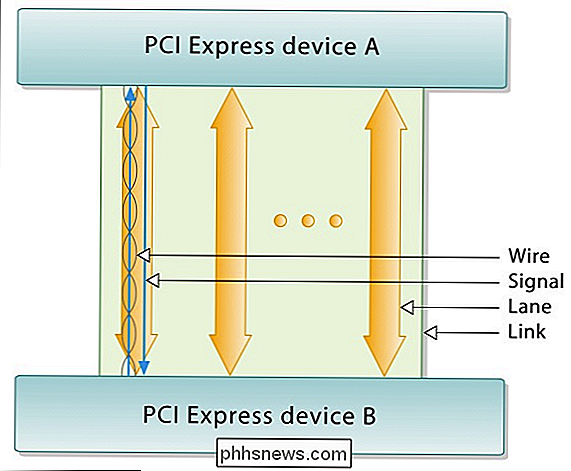
GERELATEERD:
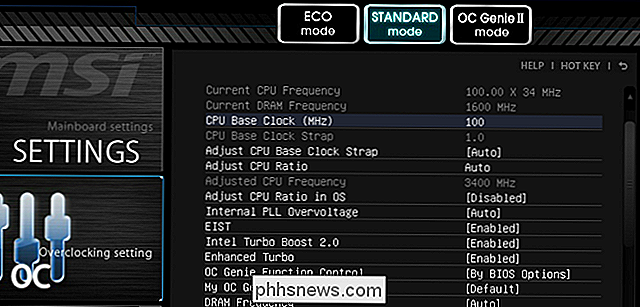
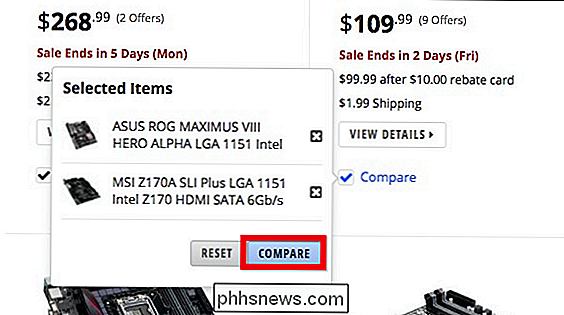
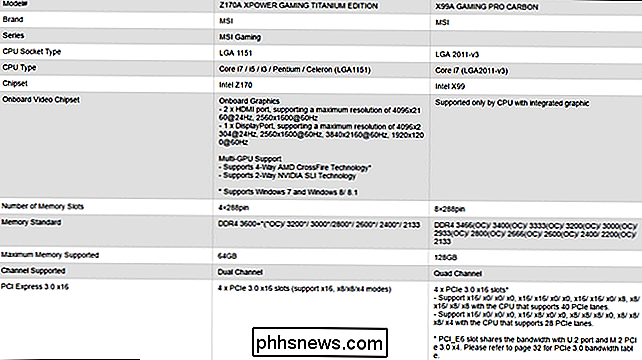

Een aangepaste opstartmap instellen in Windows 'Verkenner
Windows 10's Verkenner opent standaard naar Quick Access en Windows Verkenner opent naar de bibliotheken. Als u liever het taakbalkpictogram opent in een map van uw keuze, kunt u dat als volgt doen: Verkenner in Windows 10 Om de standaard opstartmap in Windows 10's Verkenner te wijzigen, opent u Bestand Explorer en navigeer standaard naar de map die u wilt openen, maar open deze niet.

Vermijden dat u doorgaat met de gegevenscap van uw thuisnetwerk
Het is niet ongebruikelijk dat internetproviders de hoeveelheid gegevens die aan thuisgebruikers wordt aangeboden, aftoppen om hen meer geld te laten betalen voor meer bandbreedte. Als je jezelf binnen deze kunstmatige beperkingen van je internetprovider bevindt, moet je goed in de gaten houden wat je online doet.



